你知道你的微信好友可视化后是什么样子吗?
数据分析和可视化是一个比较有意思的方向,可做的点有很多。最近看到一篇文章是玩了玩把自己的微信好友信息进行了可视化,结合了 pyecharts 和 wxpy 这两个库实现的,推荐给大家看看~
转载来源
公众号:Python 编程与实战
“阅读本文大概需要 6 分钟。
前言
最近在研究 pyecharts 的用法,它是 Python 的一个可视化工具,然后就想着结合微信来一起玩
不多说,直接看效果:
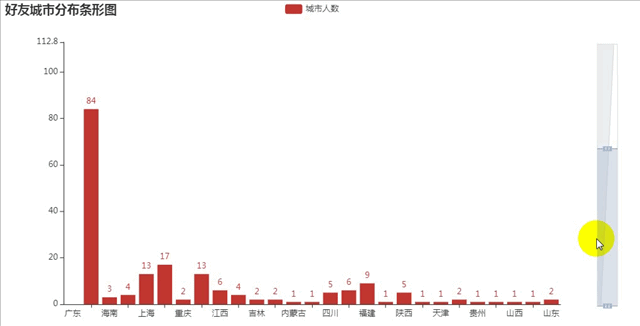 条形图.gif
条形图.gif
环境配置
pip install pyecharts
pip install snapshot_selenium
pip install echarts-countries-pypkg
pip install echarts-china-provinces-pypkg
pip install echarts-china-cities-pypkg
pip install echarts-china-counties-pypkg
pip install wxpy
获取好友
主要是获取好友基本数据,用来做数据可视化
代码如下:
from wxpy import Bot, Chat
class Demo(Chat):
@staticmethod
def get_friend():
bot = Bot()
friends = bot.friends(update=True)
friend_data = []
for friend in friends:
if friend.sex == 1:
sex = "男"
elif friend.sex == 2:
sex = "女"
else:
sex = ""
friend_dict = {
"city": friend.city,
"province": friend.province,
"sex": sex,
"signature": friend.signature,
}
friend_data.append(friend_dict)
return friend_data
地理坐标图
地理坐标系组件用于地图的绘制,支持在地理坐标系上绘制散点图,线集。
在 pyecharts 中地理坐标图主要是基于 Geo 模块
def geo_base():
city_data = get_data()
geo = Geo(init_opts=opts.InitOpts(theme="vintage"))
for city in city_data:
try:
geo.add_schema(maptype="china", itemstyle_opts=opts.ItemStyleOpts(color="gray"))
geo.add("微信好友分布地图", [city], type_="effectScatter", symbol_size=10)
geo.set_series_opts(label_opts=opts.LabelOpts(is_show=False))
geo.set_global_opts(visualmap_opts=opts.VisualMapOpts(), title_opts=opts.TitleOpts(title="微信好友分布地图"), )
except Exception as e:
print(e)
pass
# geo.render("geo.html")
make_snapshot(driver, geo.render(), "geo.png")
运行完之后会在当前目录生成一个 geo.png 的图片
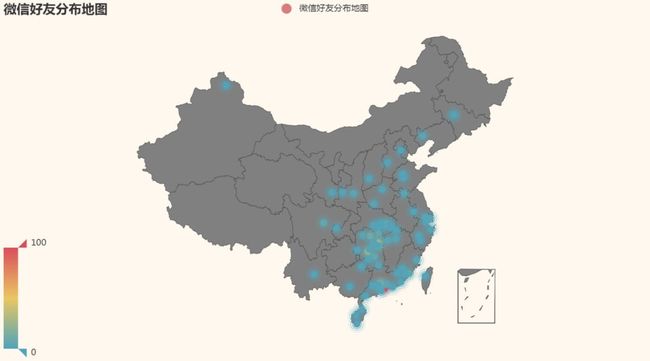 geo.png
geo.png
热力图
热力图也是基于 Geo 模块
唯一的区别在 add 函数中 type 的为 heatmap
代码如下:
def heat_map():
city_data = get_data()
geo = Geo(init_opts=opts.InitOpts(theme="vintage"))
for city in city_data:
try:
geo.add_schema(maptype="广东", itemstyle_opts=opts.ItemStyleOpts(color="gray"))
geo.add("广东好友热力图", [city], type_="heatmap", symbol_size=10)
geo.set_series_opts(label_opts=opts.LabelOpts(is_show=False))
geo.set_global_opts(visualmap_opts=opts.VisualMapOpts(), title_opts=opts.TitleOpts(title="热力图"), toolbox_opts=opts.ToolboxOpts())
except :
pass
geo.render("heat.html")
运行之后的效果:
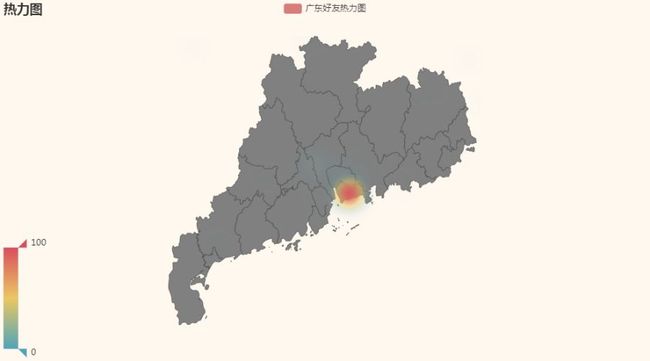 热力图.png
热力图.png
全国分布图
地图是基于 Map 模块进行扩展
主要用到函数是 add
def add(
# 系列名称,用于 tooltip 的显示,legend 的图例筛选。
series_name: str,
# 数据项 (坐标点名称,坐标点值)
data_pair: Sequence,
# 地图类型,具体参考 pyecharts.datasets.map_filenames.json 文件
maptype: str = "china",
# 是否选中图例
is_selected: bool = True,
# 是否开启鼠标缩放和平移漫游。
is_roam: bool = True,
# 当前视角的中心点,用经纬度表示
center: Optional[Sequence] = None,
# 当前视角的缩放比例。
zoom: Optional[Numeric] = 1,
# 自定义地区的名称映射
name_map: Optional[dict] = None,
# 标记图形形状
symbol: Optional[str] = None,
# 是否显示标记图形
is_map_symbol_show: bool = True,
# 标签配置项,参考 `series_options.LabelOpts`
label_opts: Union[opts.LabelOpts, dict] = opts.LabelOpts(),
# 提示框组件配置项,参考 `series_options.TooltipOpts`
tooltip_opts: Union[opts.TooltipOpts, dict, None] = None,
# 图元样式配置项,参考 `series_options.ItemStyleOpts`
itemstyle_opts: Union[opts.ItemStyleOpts, dict, None] = None,
)
代码如下:
def map_base():
province_data = province_list()
maps = Map()
maps.add("", province_data, "china")
maps.set_global_opts(title_opts=opts.TitleOpts(title="微信好友分布图"), visualmap_opts=opts.VisualMapOpts())
make_snapshot(driver, geo.render(), "map.png")
词云图
好友城市分布词云图
c = (
WordCloud()
.add("", city_list, word_size_range=[15, 50], shape="diamond", word_gap=10)
.set_global_opts(title_opts=opts.TitleOpts(title="diamond"))
)
make_snapshot(driver, c.render(), "world.png")
效果如下:

条形图
先来看下效果:
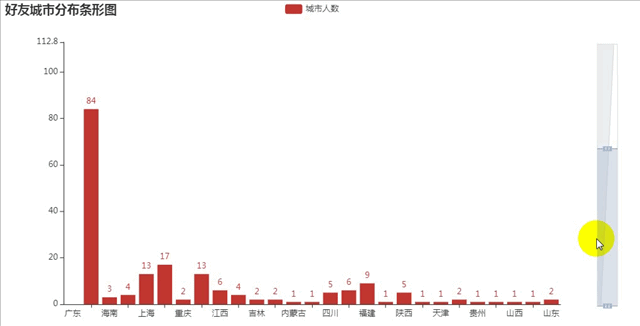 条形图.gif
条形图.gif
代码如下:
def bar_datazoom_slider() -> Bar: city_data = get_data() c = ( Bar(init_opts=opts.InitOpts(page_title="条形图")) .add_xaxis([city[0] for city in city_data]) .add_yaxis("城市人数", [city[1] for city in city_data]) .set_global_opts( title_opts=opts.TitleOpts(title="好友城市分布条形图"), datazoom_opts=[opts.DataZoomOpts(orient="vertical")] ) ) return c
city_data = get_data()
c = (
Bar(init_opts=opts.InitOpts(page_title="条形图"))
.add_xaxis([city[0] for city in city_data])
.add_yaxis("城市人数", [city[1] for city in city_data])
.set_global_opts(
title_opts=opts.TitleOpts(title="好友城市分布条形图"),
datazoom_opts=[opts.DataZoomOpts(orient="vertical")]
)
)
return c
最后,再提供大家微信头像另一种好玩的方式:
效果如下:
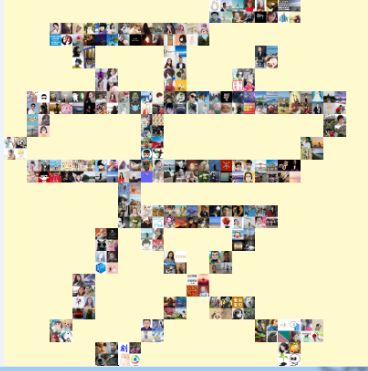
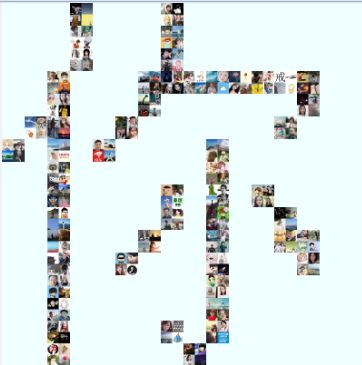
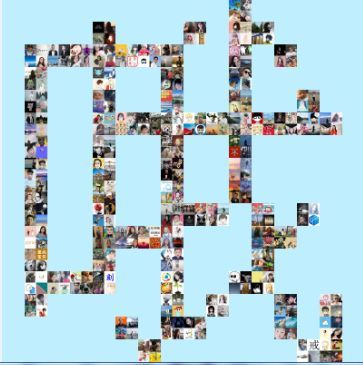
除此之外,还能定制文字,将自己想制作的文字,输入即可!
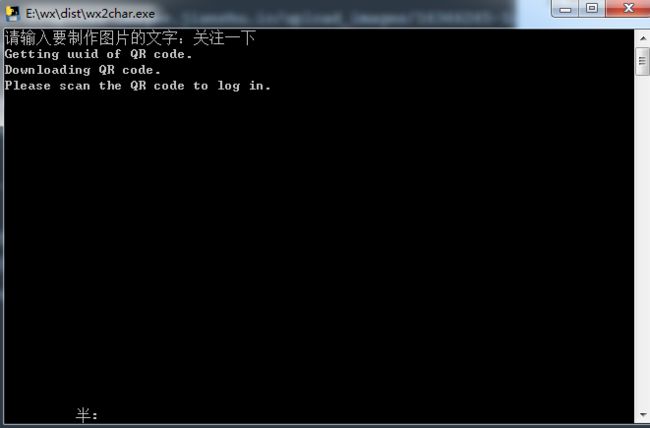
公众号后台回复 image 即可获取该程序
推荐阅读
1
跟繁琐的命令行说拜拜!Gerapy分布式爬虫管理框架来袭!
2
跟繁琐的模型说拜拜!深度学习脚手架 ModelZoo 来袭!
3
只会用Selenium爬网页?Appium爬App了解一下
4
妈妈再也不用担心爬虫被封号了!手把手教你搭建Cookies池
崔庆才
静觅博客博主,《Python3网络爬虫开发实战》作者
隐形字
个人公众号:进击的Coder
长按识别二维码关注